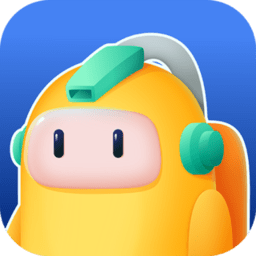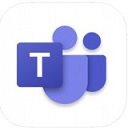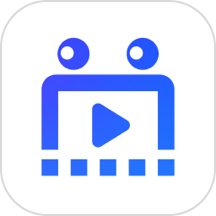如何配置TP-LINK无线路由器
作者:佚名 来源:未知 时间:2025-05-07
TP-LINK无线路由器设置指南
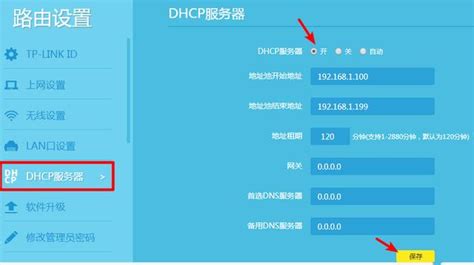
在当今数字化时代,无线网络已成为我们日常生活中不可或缺的一部分。TP-LINK作为知名的网络设备制造商,其无线路由器因性价比高、设置简便而广受用户欢迎。本文将详细介绍如何设置TP-LINK无线路由器,帮助用户轻松构建稳定的家庭或办公网络环境。
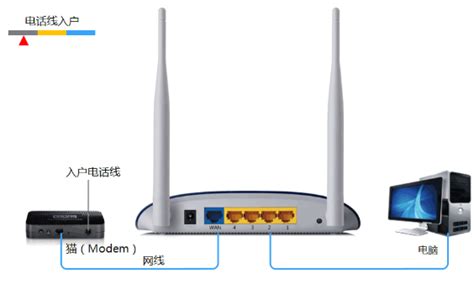
一、准备工作
在设置TP-LINK无线路由器之前,请确保您已准备好以下物品:
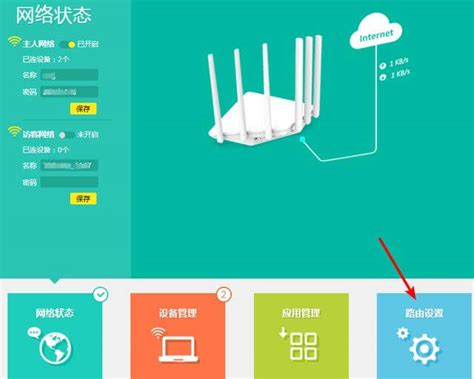
TP-LINK无线路由器

电源适配器

网线(用于连接路由器与光猫或电脑)
电脑或其他可连接无线网络的设备
二、硬件连接
1. 连接电源适配器:将路由器的电源适配器连接到电源插座,并将另一端插入路由器的电源接口。
2. 连接光猫与路由器:使用网线将路由器的WAN口与宽带调制解调器(如光猫)的LAN口相连。确保连接稳固,避免松动导致网络不稳定。
3. 连接电脑与路由器(可选):如果您需要将电脑直接连接到路由器进行设置,可以使用网线将电脑的网口与路由器的LAN口相连。或者,如果路由器已开启无线功能,您可以直接通过电脑的无线网络功能连接到路由器。
三、登录路由器管理界面
1. 开启电脑或移动设备:打开您的电脑或智能手机、平板电脑等移动设备,并确保其已连接到TP-LINK路由器的默认Wi-Fi信号。TP-Link路由器连接网线并接通电源后,会在短时间内自动发射出默认的Wi-Fi信号,其信号名称通常以“TP-LINK_XXXX”开头,且无需输入密码即可连接。
2. 打开浏览器:在您的电脑或移动设备上打开浏览器,如Chrome、Firefox、Safari等。
3. 输入管理地址:在浏览器的地址栏中输入TP-Link路由器的管理地址。这通常是`tplogin.cn`或`192.168.1.1`(具体地址可能因型号而异,请参考路由器背面的标签或说明书)。
4. 登录管理界面:输入路由器的默认用户名和密码。对于新购买的路由器,首次登录时可能需要设置管理员密码。默认用户名通常为`admin`,密码也可能是`admin`或为空(具体信息请参考路由器说明书)。
四、设置上网参数
1. 自动检测上网方式:登录管理界面后,路由器会自动检测您的网络环境,并给出相应的上网方式选项,如宽带拨号(PPPoE)、动态IP(DHCP)、静态IP等。
2. 选择上网方式:根据您的网络环境选择合适的上网方式。例如,如果您的上网方式是光猫拨号,那么您应选择“动态IP”或根据光猫的设置选择“静态IP”。如果您需要手动输入宽带账号和密码进行拨号上网,则应选择“宽带拨号(PPPoE)”。
3. 填写上网参数:根据您的上网方式,按照提示填写相应的参数。例如,如果选择宽带拨号,需要输入宽带账号和密码。如果选择静态IP,则需要填写IP地址、子网掩码、网关、DNS服务器等参数。
五、无线设置
1. 自定义无线网络名称(SSID):在无线设置部分,您可以自定义无线网络的名称。建议使用字母或数字组合,避免使用中文或特殊字符,以确保兼容性。
2. 设置无线密码:选择一个强密码以保护网络安全。密码应包含大小写字母、数字和特殊字符的组合,长度至少8位。设置完成后,请妥善保管密码,避免泄露。
3. 选择加密方式:为了提高网络安全性,请选择合适的加密方式。目前推荐的加密方式是WPA2-PSK或WPA3-PSK。这些加密方式能够提供更高的安全性,防止未经授权的访问。
六、高级设置(可选)
对于需要更高级网络功能的用户,可以在路由器的管理界面中进行以下设置:
1. 端口转发:如果您需要在网络上运行特定服务(如游戏服务器、Web服务器等),可以设置端口转发,将外部访问请求转发到内部网络中的指定设备。
2. DMZ主机:将某个设备设置为DMZ主机,使其能够直接暴露在互联网上,方便进行远程访问和管理。但请注意,这样做会降低网络安全性,因此请谨慎使用。
3. 访问控制:通过设置访问控制规则,可以限制特定设备或IP地址对网络的访问权限,提高网络安全性。
4. 家长控制:如果您希望限制孩子对网络的访问时间或内容,可以使用家长控制功能。通过设置时间段和访问限制,可以确保孩子在合适的时间内使用网络,并避免访问不良内容。
七、保存设置并重启路由器
完成所有设置后,请务必点击“保存”按钮以应用新的设置。路由器将自动重启并应用新的配置。等待路由器重启完成后,您就可以通过无线网络或有线连接访问互联网了。
八、常见问题排查
在设置过程中,如果遇到任何问题,可以参考以下常见问题的排查方法:
1. 无法连接到路由器管理界面:请确保您的设备已连接到路由器的默认Wi-Fi信号,并检查输入的管理地址是否正确。如果仍无法连接,请尝试重置路由器并重新设置。
2. 无法上网:请检查路由器的WAN口是否已正确连接到光猫或入户网线,并确保上网参数设置正确。如果仍无法上网,请尝试重启路由器或联系宽带服务提供商寻求帮助。
3. 无线信号不稳定:请检查路由器的放置位置是否合适,避免将路由器放置在角落或遮挡物较多的地方。此外,可以尝试调整路由器的无线信道和功率设置,以提高无线信号的稳定性和覆盖范围。
九、总结
通过以上步骤,您可以轻松设置TP-LINK无线路由器,构建稳定的家庭或办公网络环境。在设置过程中,请务必注意保护网络安全,选择合适的加密方式和强密码。如果遇到任何问题,可以参考路由器的用户手册或联系TP-LINK的客服支持获取帮助。希望本文能够帮助您更好地了解TP-LINK无线路由器的设置方法,享受便捷、安全的网络服务。
- 上一篇: RaR压缩文件密码破解方法有哪些?
- 下一篇: iPad上免费享用微软Office的绝妙方法